Crear un resultado de aprendizaje a nivel de la organización
En la herramienta Resultados de aprendizaje, los conjuntos de resultados ofrecen la oportunidad de crear resultados de aprendizaje de nivel superior que se apliquen a varios cursos y se puedan importar a un curso. Es opcional usar los conjuntos de resultados; sin embargo, si los usa en su organización, debe agregarlos antes de que considere los resultados de aprendizaje a nivel del curso.
A nivel general, se crea un conjunto de resultados y, luego, se agregan resultados que se aplicarán a todo el conjunto. Puede agregar estándares a partir de la red de estándares de logros (ASN) o puede crear manualmente resultados personalizados.
Los conjuntos de resultados se muestran como grupos distintos en áreas como la lista de Resultados del curso y las listas desplegables de condiciones de publicación.

|
Nota: El nombre de la herramienta Resultados de aprendizaje, algunos elementos del menú y enlaces en él dependen del término de idioma que haya definido en la variable de configuración d2l.Languages.Terminology.LearningOutcomes. En función de esa configuración, el enlace Resultados de aprendizaje en Administración del curso puede estar etiquetado como competencias, expectativas, objetivos o estándares de aprendizaje. En este tema, supongamos que la variable de configuración está establecida en Resultados de aprendizaje.
|
Para crear un resultado de aprendizaje a nivel de la organización
- Si aún no se encuentra en la herramienta Resultados de aprendizaje, con un rol que tenga el permiso Administrar contenido y Administrar conjuntos de resultados en el nivel de organización, haga clic en Herramientas de administración .
- En Relacionado con la organización, haga clic en Resultados de aprendizaje.
- Haga clic en Conjuntos de resultados.
- Haga clic en Crear conjunto de resultados.
- Ingrese el Nombre del conjunto de resultados.
- Haga clic en Crear.
- Haga clic en el nombre del conjunto de resultados que acaba de crear.
- Realice una de las siguientes acciones:
- Haga clic en Agregar resultado para ingresar manualmente un estándar a nivel del conjunto de resultados. Luego, agregue una descripción del estándar y haga clic en Guardar.
- Haga clic en Importar resultados > Importar desde la red de estándares de logros. Seleccione filtros para Jurisdicción, Asunto, Marco y Nivel de educación, según corresponda. Seleccione un estándar de la lista Estándares disponibles y, a continuación, haga clic en Importar resultados seleccionados.
- Navegue a Importar estándares > Importar desde archivo. Haga clic en Seleccionar un archivo CSV para importar y navegue a la ubicación de su CSV personalizado. Seleccione el archivo CSV y haga clic en Abrir. Haga clic en Importar.
Para obtener más información acerca de los archivos de estándares CSV, consulte Crear un archivo CSV personalizado para importarlo
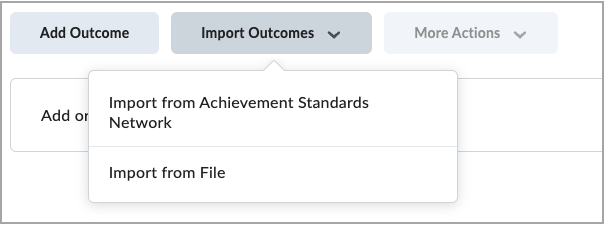
- Si desea agregar un resultado inferior debajo del que acaba de agregar, eliminar o editar el resultado de aprendizaje que acaba de agregar, haga clic en el botón Más acciones al lado del resultado de aprendizaje que agregó.
Estos resultados de aprendizaje aparecen a nivel del curso en la lista de resultados de aprendizaje disponibles para importar a un curso. Los instructores también pueden crear resultados secundarios para la ASN existente o para los resultados personalizados creados anteriormente.
Crear un archivo CSV personalizado para importar
Para facilitar la creación por lote de resultados y estándares a nivel de conjunto de resultados o curso en Brightspace, los instructores pueden usar una plantilla CSV descargable para crear un archivo de entrada. Los instructores pueden reemplazar los datos de ejemplo de la plantilla con sus propios estándares o resultados de aprendizaje y, luego, importar el archivo CSV a Brightspace.
Para crear un nuevo archivo CSV usando la plantilla descargable:
- Si aún no está en la herramienta Resultados de aprendizaje, usando un rol que tiene los permisos Administrar contenido y Administrar conjuntos de resultados en el nivel de organización, haga clic en Herramientas de administración .
- En Relacionado con la organización, haga clic en Resultados de aprendizaje.
- Haga clic en Conjuntos de resultados.
- Realice una de las siguientes acciones:
- Si ya tiene un conjunto de resultados existente, haga clic para abrirlo.
- Si aún no tiene un conjunto de resultados existente, haga clic en Crear conjuntos de resultados y agregue un Nombre del conjunto de resultados.
- Haga clic en Importar resultados > Importar desde archivo.
- Haga clic en Descargar plantilla CSV.
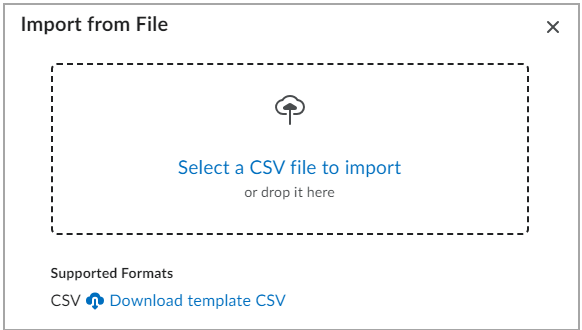
- Abra el archivo de plantilla descargado y actualice el texto de muestra para reflejar los resultados de aprendizaje deseados.
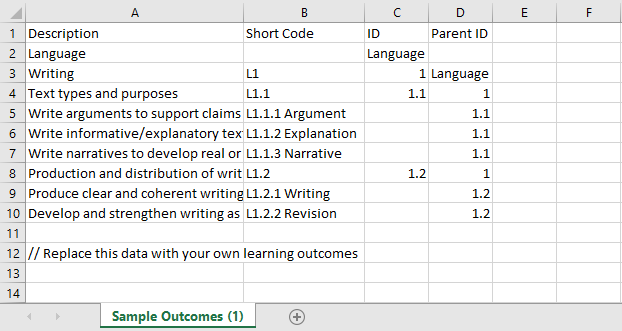
Cuando haya terminado de crear el archivo CSV personalizado, puede importarlo a Brightspace para usarlo como resultados de aprendizaje a nivel de Programa o Curso.
Editar resultados de aprendizaje
Los resultados se pueden importar a conjuntos de resultados en la unidad de organización o importar y alinear con rúbricas a asignaciones, preguntas de cuestionario o temas de debate a nivel del curso.
Cuando se copian los resultados de una oferta de cursos a otra, el comportamiento predeterminado es que el resultado permanece vinculado al curso de origen. Los cambios realizados en los resultados de origen se envían automáticamente a las copias vinculadas. Si desea editar los resultados personalizados creados en el curso de destino, los resultados se deben desvincular, ya sea de forma individual o por lote. Para resolver este problema, los recursos copiados deben estar desvinculados en el curso de destino para que se puedan editar. Cuando los resultados de aprendizaje creados de forma personalizada se desvinculan del curso de origen, se convierten en su propio recurso. Una vez que el enlace se rompe, ya no hereda cambios de los resultados de origen. Esto es útil en una situación en la que desea crear una actualización para una estructura de un curso principal o para enseñar un nuevo curso basado en otro curso con resultados similares, pero no idénticos.

|
Nota: Esta función no se aplica a los resultados de aprendizaje importados desde la red de estándares de logros (ASN) o desde conjuntos de resultados. Solo está disponible para resultados personalizados.
|
Aparecerá un mensaje de advertencia cuando inicia esta acción para confirmar que desea desvincular los resultados personalizados creados del origen y que esta función no se puede deshacer.
Utilice la herramienta Importar/exportar/copiar componentes para copiar uno o más resultados de aprendizaje de un curso de origen a uno de destino. Luego, en el curso de destino, con la herramienta Resultados, seleccione uno o varios resultados para separarlos del curso de origen.
Para ayudar a saber qué resultados de aprendizaje se pueden editar desde la ubicación actual del usuario, hay íconos que indican si un resultado está bloqueado (no se puede editar) o es una copia vinculada (no se puede editar, a menos que se desvincule primero).

|
Nota: Si edita resultados que se copiaron en uno o varios cursos diferentes, los cambios que realiza se heredan en todos los cursos de destino; sin embargo, si realiza cambios en los cursos de destino, los cambios no se guardan nuevamente en el curso de origen. Se muestra un mensaje de confirmación en el curso de origen para indicar que las ediciones a los resultados copiados se heredan en todos los cursos de destino copiados. |
Cuando elimina los resultados de la administración individual, aparecen los siguientes mensajes de advertencia:
- Advertencia cuando el resultado está vinculado a actividades eliminadas: si un resultado está asociado con una actividad eliminada (como una asignación, un debate o un cuestionario) y un usuario intenta eliminarla, un mensaje emergente advierte al usuario que el resultado aún puede tener evaluaciones vinculadas a ella.
- Confirmación cuando no hay evaluaciones vinculadas: si no hay evaluaciones asociadas con el resultado, aparece un mensaje solicitando al usuario que confirme la eliminación.
Utilizar Resultados de aprendizaje en los cuestionarios
Antes de que pueda utilizar los Resultados de aprendizaje en los cuestionarios, debe cumplir con los siguientes requisitos previos:
- Los resultados de aprendizaje están habilitados en el curso en el que se imparte el cuestionario.
- Se agregó al menos un Resultado de aprendizaje mediante ASN o se creó de forma manual en el curso.
- Se creó una Escala de logro en la organización y se estableció como la escala predeterminada.
Supervisar el servicio de reevaluación
Cuando un cambio a una estructura de competencias inicia una evaluación, los elementos afectados se agregan a una tabla en la base de datos de reevaluación y el servicio de reevaluación los procesa la próxima vez que se ejecuta. La página Trabajos de servicio de competencias detalla los elementos que se encuentran en la tabla de la base de datos.
Si la opción de reevaluación automática no está activada, los elementos se agregan a la tabla de base de datos de todas maneras pero se marcan para que el servicio de reevaluación los ignore, hasta que un usuario solicite la reevaluación manualmente. Una vez que inicie manualmente la reevaluación, podrá controlar y ver si el elemento se procesa desde la página Trabajos de servicio de competencias. El servicio de reevaluación se ejecuta normalmente en intervalos de cinco minutos.
Los usuarios necesitan el permiso del rol Ver trabajos de servicio de competencias para poder acceder a la página Trabajos de servicio de competencias.
- En el menú Herramientas de administración, haga clic en Trabajos de servicio de competencias.
- Si el listado no se actualiza automáticamente, haga clic en Actualizar.
Resultados de la red de estándares de logros
Los resultados de la red de estándares de logros (ASN) forman parte de un conjunto de resultados que aparece en el Panel de logros de resultados. Se pueden alinear con actividades evaluables y utilizarse para realizar evaluaciones.
Para habilitar los resultados de la red de estándares de logros
- Agregue los resultados de la red de estándares de logros a su curso.
Asegúrese de que su Conjunto de resultados incluya los resultados de la red de estándares de logros. Desde su curso, agregue estos resultados a fin de que estén disponibles para la alineación con las actividades.
- Alinee los resultados de la red de estándares de logros con las actividades evaluables.
Vincule los resultados de la red de estándares de logros con actividades evaluables, como asignaciones, cuestionarios o debates. Asegúrese de que estas actividades estén configuradas para la evaluación.
- Evalúe las actividades alineadas.
Complete las evaluaciones de las actividades vinculadas a los resultados de la red de estándares de logros. Esto garantiza que los resultados aparezcan en el Panel de logros de resultados.
Cuando se completen estos pasos, revise los resultados en el Panel de logros de resultados. Los resultados de la red de estándares de logros ahora son visibles y se informan los resultados de las evaluaciones dentro del Conjunto de resultados actual.